Es posible que haya visto demostraciones o probado la recopilación de datos en la aplicación móvil ArcGIS Field Maps, o quizás haya recopilado datos utilizando mapas en ArcGIS Collector. ¿Cómo se crean estos mapas y sus formularios asociados? Hagamos un mapa de Parques y averigüémoslo. En el camino, aprenderá cómo preparar una capa y hacer un mapa para que pueda probar la recopilación de datos en Field Maps. Este flujo de trabajo es compatible con ArcGIS Online y ArcGIS Enterprise 10.9 y versiones posteriores.
Primero, piense en cómo funcionará la aplicación móvil Field Maps después de haber creado su mapa de parques: abrirá su mapa en la aplicación y ese mapa contendrá las capas que creó de cosas para capturar en los parques, como lugares individuales (una mesa de picnic), longitudes (una acera) y áreas (un parque infantil). Cada capa define la información que se puede capturar en el formulario.
ArcGIS Field Maps – Preparar una capa
ArcGIS Online y ArcGIS Enterprise proporcionan plantillas que puede usar para iniciar su capa. Hay una plantilla que le permite definir todos los aspectos de su capa, y eso es lo que usaremos para crear el mapa de parques.
En estos pasos, solo configuraremos las capas Lugares y Caminos. Para obtener crédito adicional, puede crear la capa Áreas siguiendo los mismos pasos.
Nota: si está utilizando una versión de ArcGIS Enterprise anterior a la 10.7, puede elegir una plantilla diferente y crear una capa ligeramente diferente. Una similar sería la plantilla de Notas de campo.
1. Primero, inicie sesión en su cuenta de ArcGIS en un navegador (ArcGIS Online o su portal de ArcGIS Enterprise).
2. Luego vaya a Contenido y, en Mi contenido, haga clic en Nuevo elemento y elija Capa de entidades para abrir el cuadro de diálogo Crear una capa de entidades.
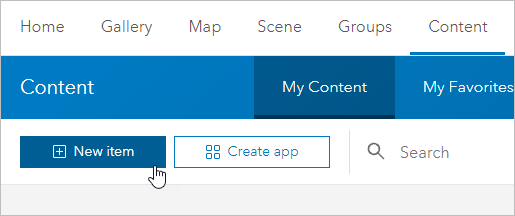
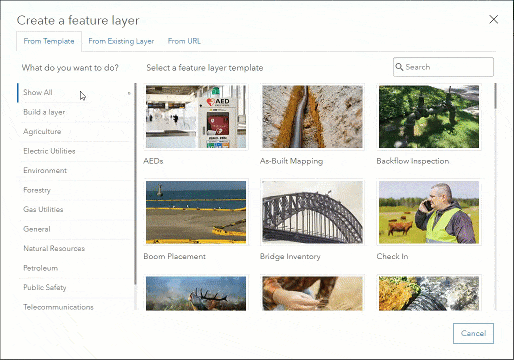
3. A continuación seleccione la categoría Crear una capa, seleccione Puntos, líneas y polígonos y haga clic en Crear.
4. Después, haga clic en la capa Punto y cámbiele el nombre a Lugares, luego haga clic en la capa Línea y cámbiele el nombre a Ruta.
Si desea crear la capa Áreas, cambie el nombre de la capa Polígono a Áreas. De lo contrario, puede desmarcarlos. Haga clic en Siguiente.
5. Luego establezca la extensión de su capa y haga clic en Siguiente.
6. Finalmente, proporcione un título, como Parques. Dado que este debe ser un nombre único en su organización, es posible que deba incluir sus iniciales si otros han seguido estos mismos pasos. Haga clic en Listo.
Se crea su capa de Parques y se abre su página de elementos. En los siguientes pasos, creará los campos que definen el formulario para las capas Lugares y Caminos.
ArcGIS Field Maps – Configurar la capa Lugares
1. Primero, haga clic en la pestaña Datos en la página del elemento y haga clic en Campos. Si creó capas para puntos, líneas y polígonos, verifique que Lugares esté elegido en la lista de capas.

2. A continuación, haga clic en Agregar. Asigne un nombre al campo AssetType y asígnele un alias Tipo de servicio. Elija el tipo Entero. A continuación, creará una lista de opciones. Acepte los otros valores predeterminados y haga clic en Agregar nuevo campo.
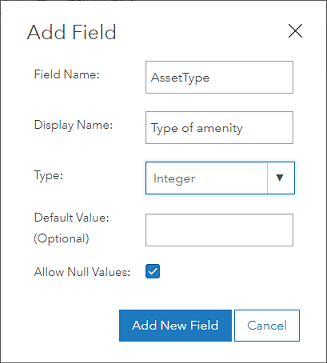
3. Luego, haga clic en Tipo de servicio en la lista Nombre para mostrar y haga clic en Crear lista para crear una lista de opciones para el tipo de servicio.
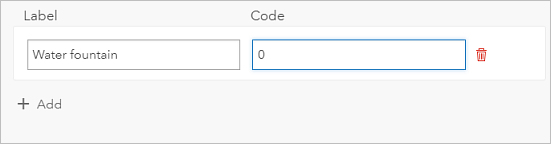
4. Seguidamente escriba una etiqueta de Fuente de agua con un código de 0.
5. Ahora, agregue entradas para Baño (código 1) y Mesa de picnic (código 2).
Puede agregar tantos servicios como desee: considere agregar banca, portabicicletas, luz, papelera de reciclaje, basurero y árbol.
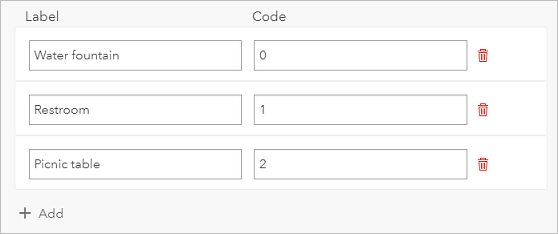
6. Luego, haga clic en Guardar.
7. Asimismo, cierre el panel Tipo de servicio y agregue otro campo denominado Notas, que sea una Cadena.
8. Finalmente, dado que desea que sus trabajadores móviles puedan adjuntar imágenes que muestren las cosas de los parques, asegúrese de que los archivos adjuntos estén habilitados: vaya a la pestaña Descripción general de la página del elemento, desplácese a la lista de capas, haga clic en Lugares y, en Adjuntos, asegúrese de que el botón Habilitar archivos adjuntos está activado.
ArcGIS Field Maps – Configurar la capa Caminos
La capa Caminos se configura siguiendo los mismos pasos que usó para configurar la capa anterior Lugares.
1. Primero, haga clic en la pestaña Datos en la página del elemento y haga clic en Campos. Si creó capas para puntos, líneas y polígonos, elija Caminos en la lista de capas.
2. Después haga clic en Agregar. Asigne un nombre al campo AssetType y asígnele un alias Tipo de servicio. Elija el tipo Entero. A continuación, creará una lista de opciones. Acepte los otros valores predeterminados y haga clic en Agregar nuevo campo.
3. Luego, haga clic en Tipo de servicio en la lista Nombre para mostrar y haga clic en Crear lista para crear una lista de opciones para el tipo de servicio.
4. A continuación escriba una etiqueta para tierra con un código de 0.
5. Asimismo, agregue entradas para grava (código 1) y pavimentado (código 2).
6. Luego, haga clic en Guardar.
7. Enseguida, cierre el panel Tipo de servicio y agregue otro campo denominado Notas, que sea una Cadena.
8. Para finalizar, vaya a la pestaña Descripción general de la página del elemento, desplácese a la lista de capas, haga clic en Caminos y, en Adjuntos, asegúrese de que el botón Habilitar adjuntos esté activado.
9. Opcionalmente, si mantuvo la capa Polígono y le cambió el nombre a Áreas cuando creó su capa con la plantilla Puntos, líneas y polígonos, puede configurar la capa Áreas siguiendo los pasos enumerados anteriormente para configurar las capas Lugares y Caminos. Cuando cree su lista de servicios, considere agregar un campo de béisbol, un parque para perros, un área de juegos, un campo deportivo y una cancha de tenis a la lista.
ArcGIS Field Maps – Hacer un mapa
1. En la página de elementos de la capa de entidades de Parques, haga clic en Abrir en Map Viewer Classic.
2. Guarde su mapa, dándole un título Parques y una etiqueta.
3. En el panel Contenido, coloque el cursor sobre la capa de lugares, haga clic en Más opciones, elija Cambiar nombre y cambie el nombre de la capa a Lugares.
4. Pase el cursor sobre la capa de caminos, haga clic en Más opciones, elija Cambiar nombre y cambie el nombre de la capa a Caminos. Si eligió crear una capa de áreas, cámbiele el nombre a Áreas.
5. Pase el cursor sobre la capa Lugares y haga clic en Cambiar estilo.
6. Elija mostrar el atributo Tipo de servicio.
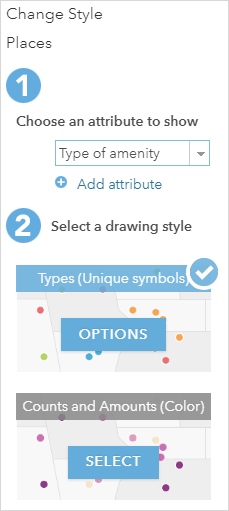
7. Haga clic en Opciones para el estilo de dibujo Tipos (símbolos únicos).
8. Haga clic en el símbolo junto a la mesa de picnic, haga clic en Forma, elija la categoría Gobierno y haga clic en la mesa de picnic. Configúrelo en un tamaño de 30 y haga clic en Aceptar.
9. Configure los símbolos para los tipos Baño y Fuente de agua, también en la categoría Gobierno.
10. Haga clic en Aceptar y haga clic en Listo.
11. Repita los pasos 5-7 con la capa Caminos y, opcionalmente, la capa Áreas. Acepte los colores de línea predeterminados para la capa Caminos, haga clic en Aceptar y haga clic en Listo. Si eligió configurar la capa Áreas, acepte los colores de área predeterminados.
12. Haga clic en Editar, haga clic en Administrar, elija la capa Lugares y haga clic en Guardar cambios. Luego elija la capa Caminos y haga clic en Guardar cambios. Elija la capa Áreas y guarde sus cambios si eligió configurarla.
Esto crea plantillas de entidades que Field Maps usará como los tipos de activos que puede agregar al mapa. Para crear plantillas de entidades, debe ser propietario de la capa o ser administrador de su organización (no puede crearlas para una capa que alguien haya compartido con usted).
13. Guarde el mapa.
ArcGIS Field Maps – Próximos pasos
Ahora ha preparado y utilizado su propia capa en Field Maps. Piense en qué activos y observaciones le gustaría a su organización incorporar a su GIS y cómo diseñará capas para esos proyectos de recopilación de datos.
A continuación, intente usar el mapa que creó para recopilar datos en Field Maps o siga personalizándolo con la nueva aplicación web Field Maps e intente configurar su mapa antes de recopilar datos en la aplicación móvil Field Maps.
Este artículo originalmente apareció en la edición global del Blog de ArcGIS
28 de octubre de 2021
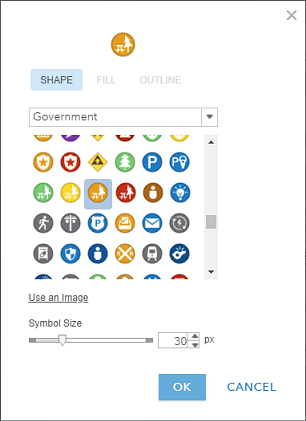
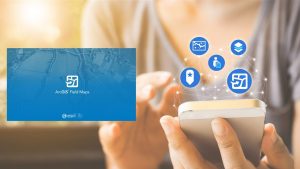
comentarios
0